今日のエントリーは、iPhoneを機種変更した際、LINEをきちんと引き継ぐ方法を紹介します。
機種変更前のiPhoneでLINEアカウントの引き継ぎをしっかりと行わなければ、新しいiPhoneでLINEを引き継ぐことはできません。
たまに機種変更したら今までのLINEが使えなくなってしまう友だちいるでしょ?新しいiPhoneで、LINEアカウントの引き継ぎをしないで「新規登録」してしまうと、今までのLINEアカウントは削除されてしまい、友だち・グループ・購入したスタンプ・LINEポイントなどが全て消えてしまうのです。LINEの引き継ぎ方法は、面倒くさいわ〜。
文句ばかり言ってもしょうがないので、今日のエントリーは、iPhoneを機種変更する際、LINEをきちんと引き継げる方法について紹介します。
元のiPhoneでやっておくこと
機種変更前の元のiPhoneでやっておくことです。
- LINEにメールアドレスとパスワードを登録する
- 「アカウントを引き継ぐ」をオンに
- トークのバックアップを取る
1. LINEにメールアドレスとパスワードを登録する
LINEにメールアドレスとパスワードを登録します。
- その他→設定→アカウント→メールアドレス
- メールアドレス・パスワードを入力し、「確認」をタップ
- メールアドレスにメールが届くので入力、「メール認証のURL」をタップ
- 「登録する」をタップ
もし、パスワードを忘れてしまった場合、LINEアプリからパスワードを変更できます。で、必ずパスワードを覚えておいてください。
- 設定→アカウント→パスワード→パスワード変更する
すでに登録している方は、次のステップに進んでください。
2. 「アカウントを引き継ぐ」をオンに
「アカウントを引き継ぐ」をオンにします。オンにしてから、24時間以内に引き継ぎを完了してください。
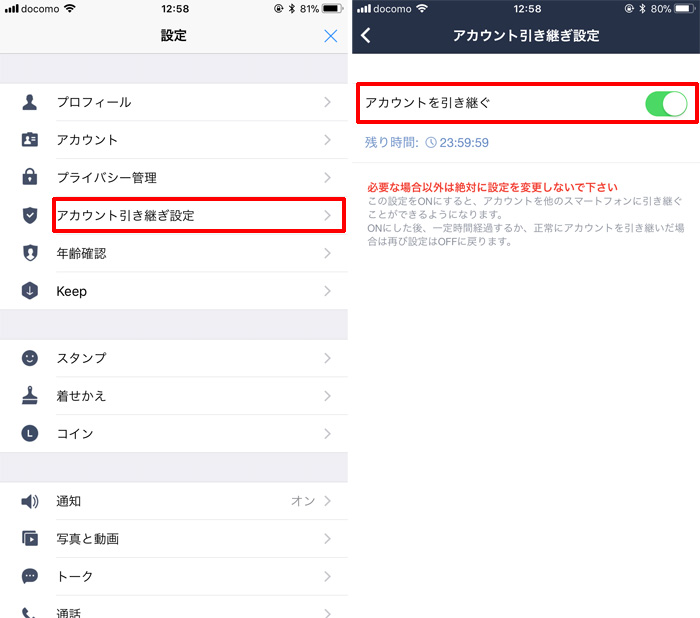
どんな時に「アカウントを引き継ぐ」をオンにするの?
- 機種変更後に電話番号が変更になる場合
- Facebookログインを利用していて、かつスマートフォンが機種変更する場合
「アカウントを引き継ぐ」をオンにしなくていいケース
以下の場合は、「アカウントを引き継ぐ」をオンにする必要はありません。別にやっても大丈夫だけどねww
- 電話番号が変わらない場合
- Facebookログインで同じ端末にクリーンインストールを行う場合
3. トークのバックアップを取る
iCloudに、トークのバックアップを取ってください。
- 設定→トーク→トークのバックアップ

iPhoneのバックアップを取る
次に、iPhoneでバックアップを取ります。
iPhoneのバックアップには、「iTunesバックアップ」と「iCloudバックアップ」があります。

PCをお持ちの方は、「iTunesバックアップ」を取ることをオススメします。PCをお持ちでない方は、「iCloudバックアップ」でバックアップしてください。iCloudの容量が足りなくてバックアップが上手く取れない方は、以前のエントリーに対処方法を書きましたので参考にしてください。

バックアップから復元する
バックアップからiPhoneを復元します。
新しいiPhoneや初期化したiPhoneでは、以下の画面が出てきます。
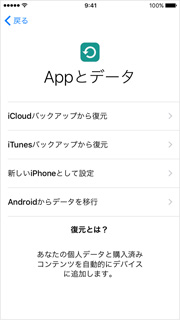
- iCloudでバックアップを取った場合→「iCloudバックアップから復元」
- iTunesでバックアップを取った場合→「iTunesバックアップから復元」
新しいiPhoneにLINEを引き継ぐ方法
新しいiPhoneにLINEを引き継ぐ方法です。
iTunesバックアップから復元した場合と、iCloudバックアップから復元した場合では、若干手順が異なります。
iTunesバックアップから復元した場合
- 新しいiPhoneでLINEを立ち上げる
- 登録したメールアドレスとパスワードを入力
- 電話番号を入力してSMSで受け取った4桁のコード入力
- 新しいiPhoneで、トークや友だちなどのデータが引き継がれる。ただし、購入したスタンプは、再ダウンロードする必要があります。
iCloudバックアップから復元した場合
PCをお持ちでない方は、iCloudバックアップから復元することになります。
この場合、トークが復元されませんので、iCloudにバックアップを取った「トークのバックアップ」より復元します。
- 新しいiPhoneでLINEを立ち上げる
- 登録したメールアドレスとパスワードを入力
- 電話番号を入力してSMSで受け取った4桁のコード入力
- トーク履歴の復元画面が表示されたら、「トーク履歴をバックアップから復元」をタップ
LINEを引き継いで移行できるデータ
以下のデータが、LINEを引き継いだ際、移行できるデータです。
- 友だちリスト
- グループ
- ノート・アルバムに投稿した内容
- プロフィール
- タイムライン、ホーム
- Keepで保存したデータ
- LINEスタンプと着せかえ
- 課金アイテムの購入履歴、コイン残高、LINEポイント
- LINEのアプリ連動に関するデータ
iOSからAndroid、AndroidからiOSといったように、機種変更でOSが変わる場合、コイン残高を引き継ぐことはできないので、ご注意ください。
まとめ
以上が、iPhoneを機種変更する際、LINEを引き継ぐ方法です。
はっきりいって、LINEの引き継ぎは面倒くさい。
日本では6800万人以上のユーザーが使っているサービスなんだから、IDとパスワードを入れるだけで簡単にLINEを引き継ぐことができるシステムに変更すべき。
GoogleやFacebookのように、IDとパスワードを入力すれば、機種変更した新しいiPhoneで使えるわけではないので、ご注意ください。

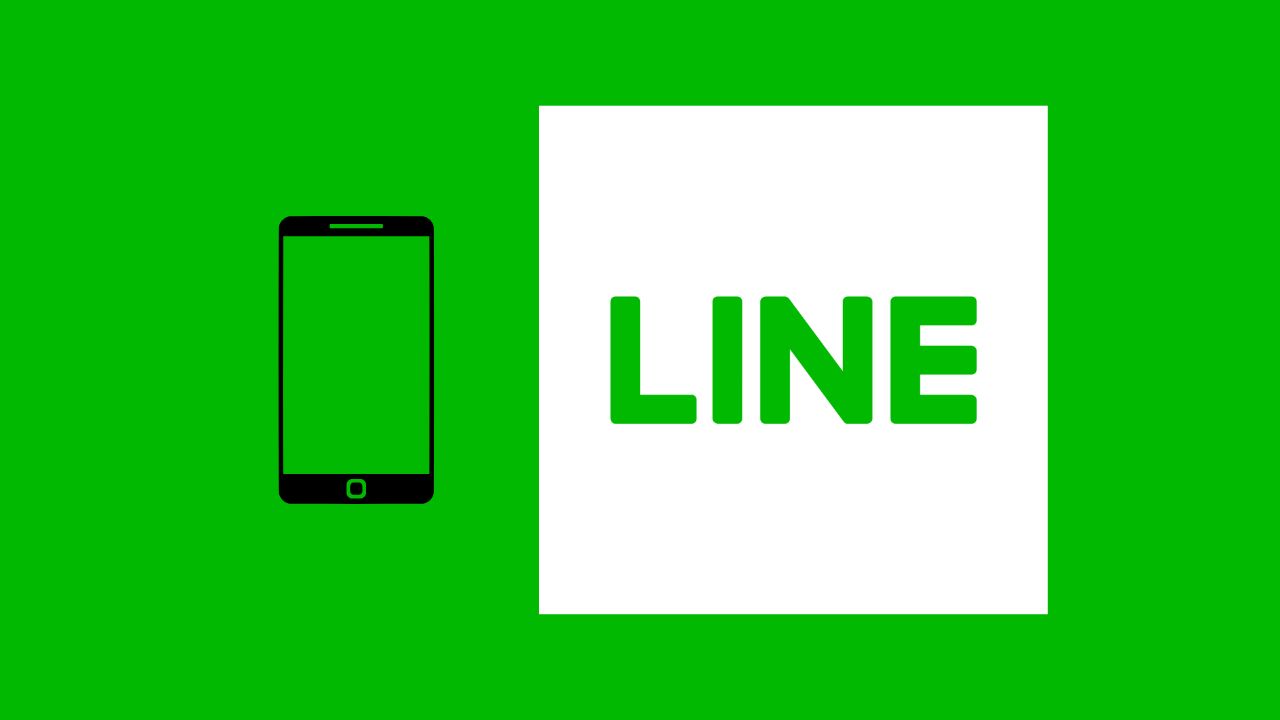
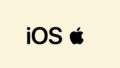









ナレッジ